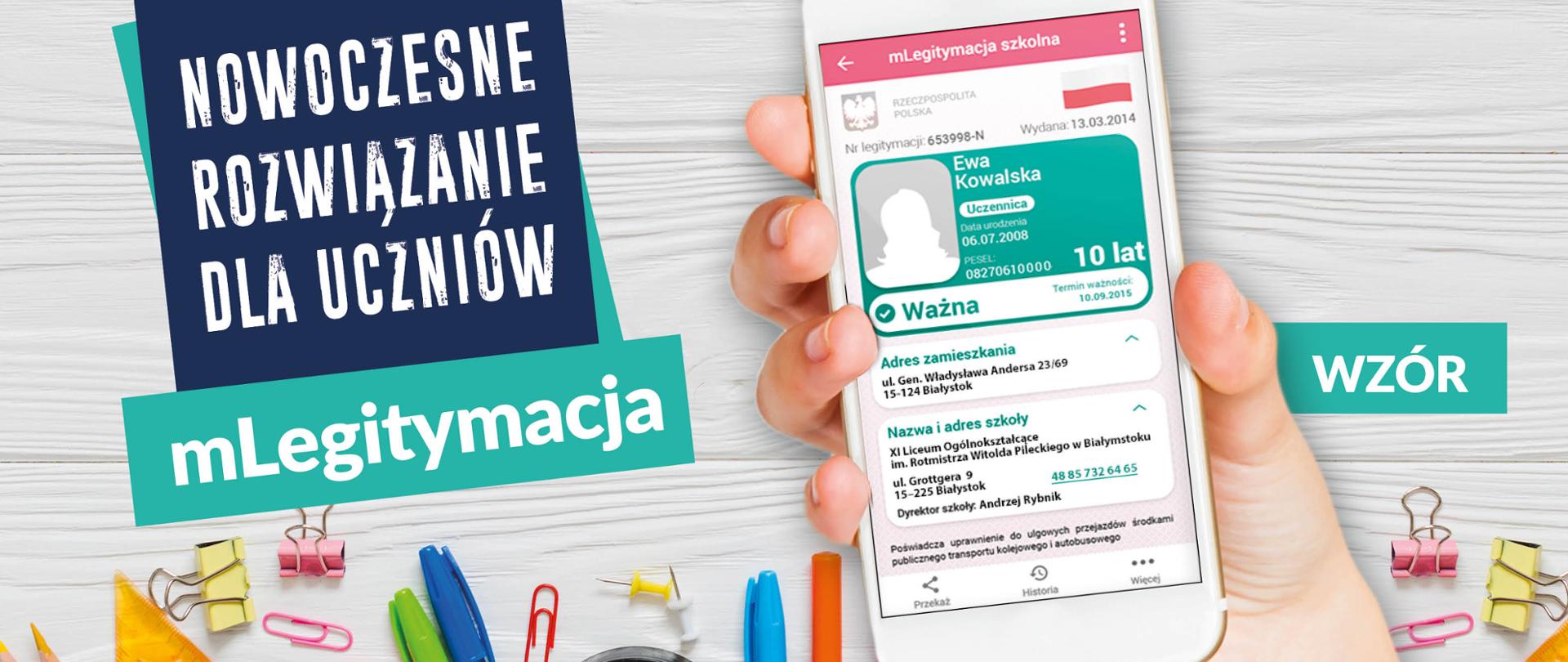Od września 2020 r. w naszej szkole oprócz plastikowych eLegitymacji pojawiła się również mLegitymacja szkolna (od nazwy aplikacji mObywatel, w której jest uruchamiana).
To cyfrowa wersja tradycyjnej legitymacji szkolnej. To – zgodnie z prawem – legitymacja szkolna, ale wyświetlana na ekranie Twojego telefonu. Pokazując mLegitymację, potwierdzisz, że jesteś uczniem danej szkoły, skorzystasz z ulg i zwolnień.
- mLegitymacja jest wydawana na życzenie.
- Czy mLegitymacja szkolna zastępuje plastikowy dokument?
Nie. mLegitymacja jest cyfrową wersją tradycyjnego dokumentu, dlatego najpierw należy mieć plastikową (papierową) wersję dokumentu, aby móc skorzystać z mLegitymacji w telefonie. - mLegitymację uruchamia się w aplikacji mObywatel, używając kodu QR oraz kodu aktywacyjnego otrzymanego od szkolnego Administratora IT.
- mLegitymację można aktywować tylko na jednym urządzeniu mobilnym (1 mLegitymacja = 1 urządzenie mobilne)
Przeczytaj koniecznie przed instalacją:
- Więcej informacji: https://info.mobywatel.gov.pl/dokumenty/legitymacja-szkolna
- Instrukcja instalacji mLegitymacji dla uczniów
- Regulamin usługi mLegitymacja szkolna w aplikacji mObywatel
Jak wyrobić mLegitymację szkolną?
Aby posiadając ważną legitymację papierową lub eLegitymację (plastikową) wyrobić dodatkowo mLegitymację należy przesłać wyłącznie poprzez MobiDziennik do szkolnego Administratora IT wiadomość zawierającą następujące dane:
- imię (imiona) i nazwisko ucznia
- klasa i szkoła (SP, LO)
- numer i datę wydania ważnej eLegitymacji (plastikowej) lub legitymacji papierowej
- aktualne zdjęcie legitymacyjne w pliku JPG według wskazań poniżej (tylko uczniowie posiadający legitymację papierową przy wyrabianiu pierwszej mLegitymacji).
Uczniowie niepełnoletni mogą od września 2023 roku sami wnioskować o wydanie mLegitymacji, o ile rodzic/opiekun prawny nie zastrzegł inaczej.
Przedłużanie ważności mLegitymacji
mLegitymacja podobnie jak zwykła legitymacja szkolna ma również swoją datę ważności (identyczną jak tradycyjna legitymacja), która nie przedłuża się automatycznie. Aby ją przedłużyć należy (tak jak w przypadku pierwszej mLegitymacji):
- wysłać do szkolnego Administratora IT wyłącznie przez MobiDziennik prośbę o przedłużenie mLegitymacji podając przy tym:
- imię (imiona) i nazwisko ucznia
- klasa i szkoła (SP, LO)
- numer i datę wydania ważnej legitymacji papierowej lub eLegitymacji (plastikowej)
- następnie, po otrzymaniu od szkoły kodów aktywacyjnych, w aplikacji mObywatel na swoim telefonie należy wybrać opcję „Przedłuż ważność” i zeskanować nowy kod QR.
Czas oczekiwania na mLegitymację
mLegitymacje generowane będą dwa razy w tygodniu:
- zgłoszenia przesłane od piątku do poniedziałku włącznie – mLegitymacje będą generowane we wtorek;
- zgłoszenia przesłane od wtorku do czwartku włącznie – mLegitymacje będą generowane w piątek.
Plik JPG ze zdjęciem powinien spełniać te same wymagania co w przypadku legitymacji plastikowej:
- zdjęcie przedstawia twarz ucznia na wprost lub z półprofilu, bez nakrycia głowy i okularów przeciwsłonecznych, włosy nie mogą zasłaniać twarzy,
- jednolite, gładkie, jasne tło,
- dobra ostrość i naturalne kolory twarzy,
- wizerunek od wierzchołka głowy do górnej części barków, tak aby twarz zajmowała 70-80% fotografii,
- widać wyraźnie oczy, zwłaszcza źrenice,
- rozmiar min. 354×496 pikseli lub proporcjonalnie większy
- plik zapisany z rozszerzeniem JPG,
- plik powinien zostać nazwany według schematu: nazwisko-imię-klasa-szkoła,
np. królewicz-kazimierz-1a-SP.
Wykonując zdjęcie legitymacyjne w zakładzie fotograficznym najlepiej od razu poprosić fotografa o plik JPG.